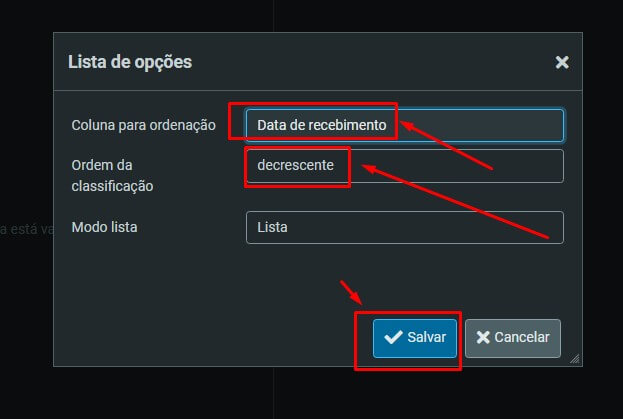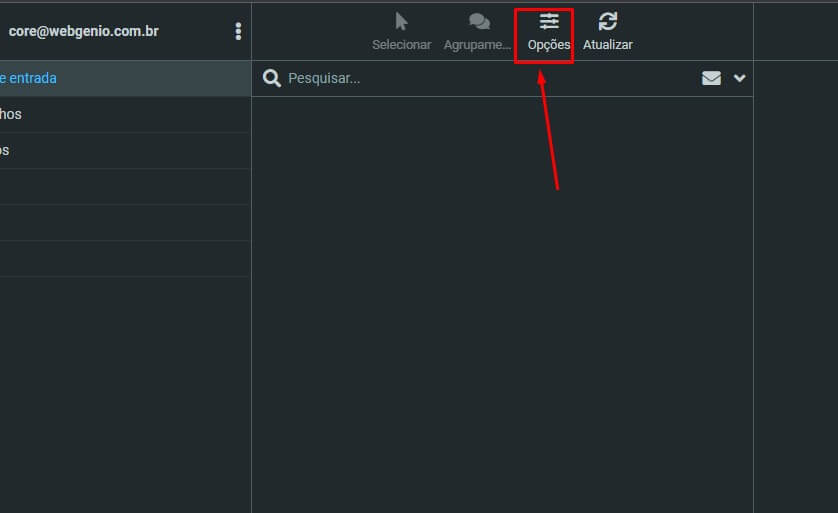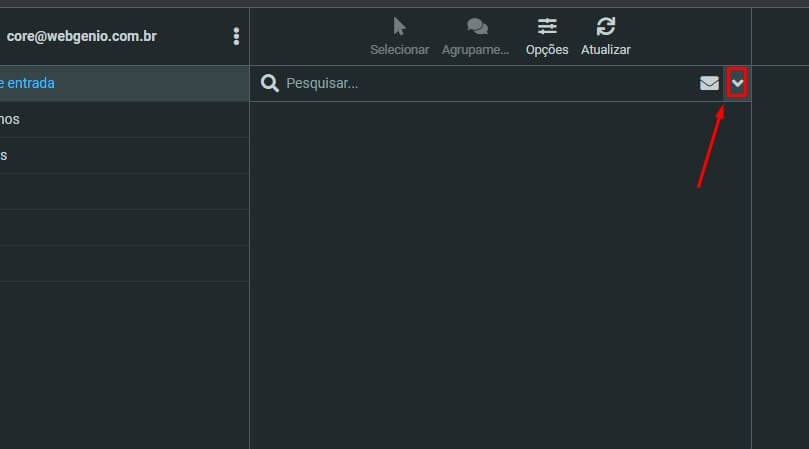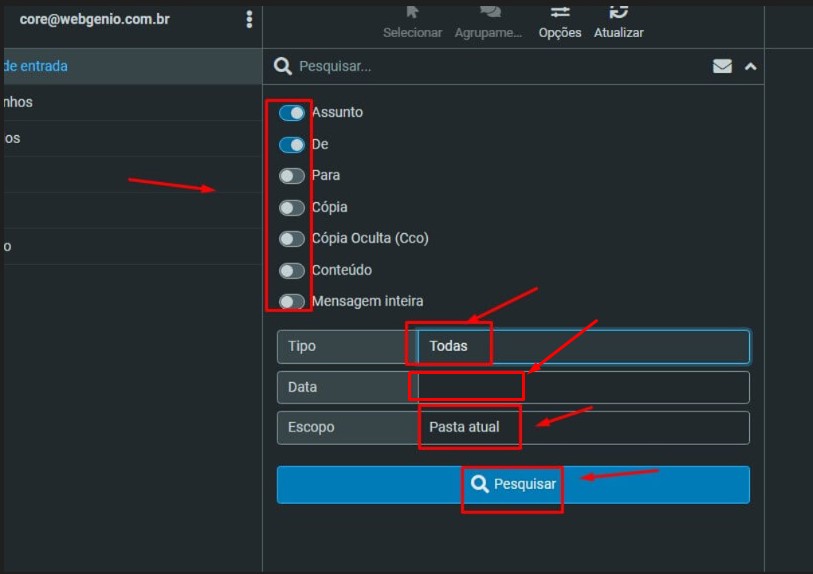Olá, já passou por aquela situação desconfortável em que a ordenação dos e-mails está toda bagunçada ou fazer uma busca no seu webmail e ele não encontrar aquilo que você procurava, aí depois passando pela lista item a item a mensagem estava lá? Então, isso geralmente acontece quando a ferramenta de busca não está configurada corretamente.
Hoje vamos aprender a configurar a ordenação das mensagens e também a selecionar os campos a serem buscados no webmail, mãos à obra, é tranquilo, basta seguir os passos abaixo:
Configurando a ordenação das mensagens:
- Para corrigir a ordenação das mensagens da sua caixa do webmail caso estejam todas fora de ordem clique no menu “Opções”;
- No campo “Coluna para ordenação” você pode definir qual será a regra para ordenação das mensagens, são várias opções, Data de recebimento, data de envio, remetente, assunto, tamanho e etc;
- O campo abaixo é a “Ordem da classificação”, que pode ser crescente ou decrescente;
- Aí ao final clique em “Salvar” para validar o novo método de ordenação;
Personalizando o campo de busca no webmail:
- Ao lado direito do campo de busca, clique no ícone da seta que aponta para baixo para expandir as opções extras:
- Nos campos de seleção você pode escolher por qual tipo de informação ele deverá procurar a palavra que você está buscando (Assunto, de, para, conteúdo inteiro e etc.), você pode selecionar um campo por vez ou fazer uma mescla de vários campos para que a busca fique mais abrangente. Obs: Apenas cuidar para que caso sua caixa de e-mails tenha milhares de itens, evitar fazer uma busca muito abrangente e com muitos campos juntos, pois poderá sobrecarregar o sistema de busca e neste caso não retornará os resultados esperados, se sua caixa tem muitos itens, procure sempre usar apenas um ou dois tipos de campos por vez, afim de evitar esse sobrecarregamento e a busca responder mais rapidamente.
- No campo “Tipo” você pode definir informações extras para melhorar a filtragem, por exemplo, selecionar apenas mensagens não lidas, apenas excluídas, apenas com anexo e etc;
- Também há o campo “Data” em que você pode selecionar as mensagens de determinados períodos, como por exemplo, menos de uma semana, mais de um mês e etc;
- No campo “escopo” você pode definir se a busca procurará mensagens somente na pasta atual onde você está ou se procurará também nas subpastas ou em todas as pastas do seu e-mail;
- Ao final clique em “Pesquisar”;
Por hoje é isso, aprendemos mais sobre como funciona o sistema de buscas do webmail, lembrando que em caso de qualquer dúvida poderá nos chamar através dos nossos canais de atendimento.